最近让我给项目做安装包,小白一个,开始找各种安装包打包工具。有的简单,但是功能差点意思,有的功能很强大,但是略复杂而且有的还收费。就发现SetupFactory(安装工厂),这个工具还挺好用,操作简洁,功能还算不错。废话不多说,直接上流程。
首先给一个SetupFactory9.0.3.0中文版的资源http://download.csdn.net/detail/lannister666/9623922
首先创建一个新的项目,然后根据向导填写相关信息。
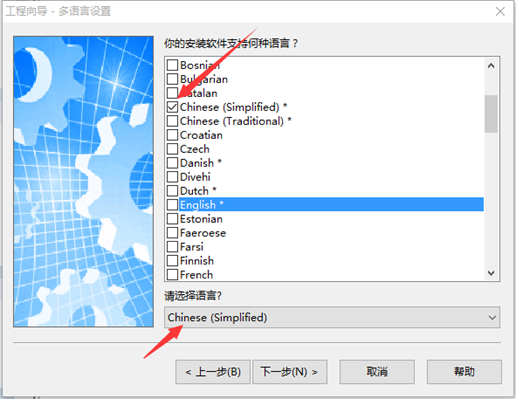
这里选择安装程序支持的语言,默认为英文,这里我修改成了简体中文。
完成向导后,主界面中会导入你工程中所有要打包的文件,若你需要创建应用程序的快捷方式,选中你要创建的应用程序,右键——>文件属性——>快捷方式。
在这里可以选择你需要快捷方式出现的位置,属性中描述属性的内容是创建快捷方式后,快捷方式的命名(不能含有非法字符/ \ : * ? “ < > |)。图标栏可以为快捷方式自定义图标。
这里介绍两种使用图标的方式:
档案文件:图标文件(.ico)是打包在安装包内的,安装时会一起安装在用户的计算机上。
外部文件:图标文件不打包在安装包内,放置在指定位置进行调用。
这里推荐使用档案文件方式,选择好使用方式后,点击添加文件,加入图标文件,然后选中你所添加的图标文件即可。
若是打包的文件中,包含了不想删除的数据文件之类的,可以在高级选项卡中选择永不删除。
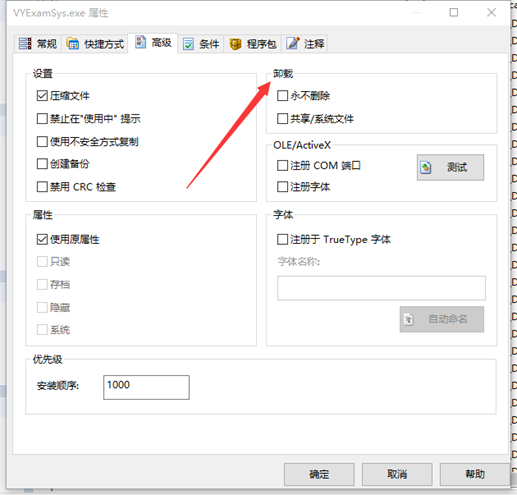
这里虽然勾选了永不删除,不过在后面介绍卸载程序部分的时候,有办法在卸载时,询问用户是否卸载用户信息(即永不删除的文件)进行卸载。
在屏幕左侧的安装之前中,可以编辑安装前的一些界面。比如用户协议,磁盘需求等。
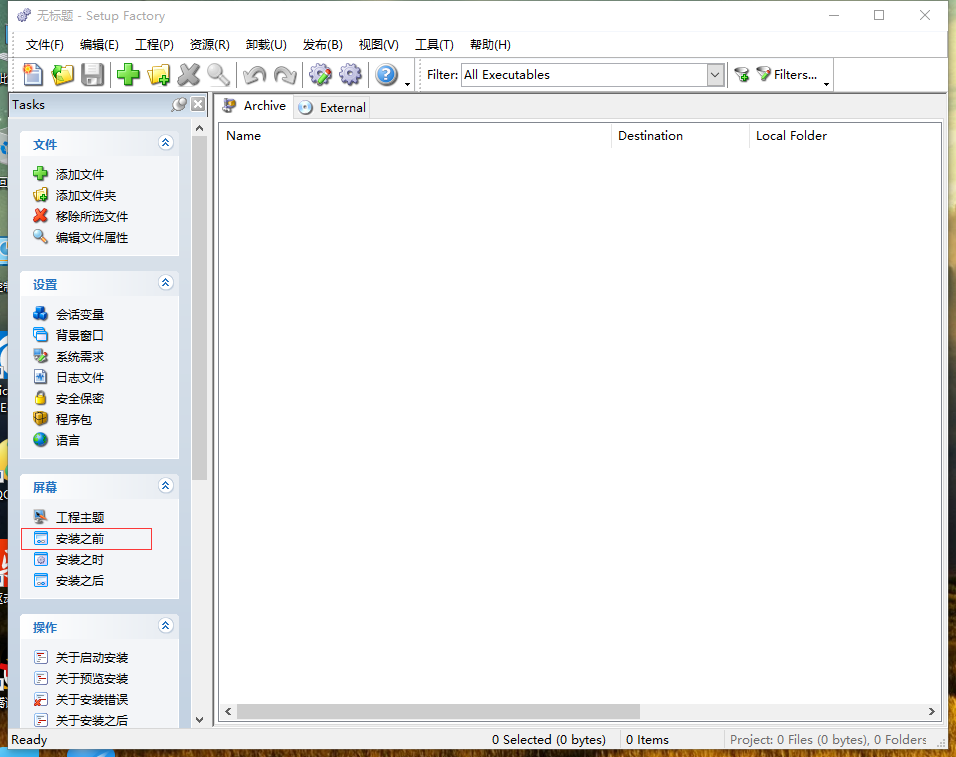
这次任务主要有一个特殊要求,就是在安装之前检测下之前是否安装,若是安装过,提示卸载后,再次安装。而SetupFactory并没有直接的功能,就需要用脚本了。下面介绍一下注册表读写脚本代码
首先要创建注册表,点击主界面屏幕左侧屏幕栏中的“安装之后”,找到安装成功屏幕点击编辑,然后选择操作选项卡,然后在On Preload选项卡中编写脚本。
--定义变量(文件后缀名、文件类型、ico 文件名、主程序文件名)
dotname=".vy"
filename="VYExam"
iconame="\\\\VYExamico"
exename=\\\\VYExamSys
dotext = Registry.DoesKeyExist(HKEY_CLASSES_ROOT, dotname);
if(dotext) then
else
Registry.CreateKey(HKEY_CLASSES_ROOT, dotname);
end
filext = Registry.DoesKeyExist(HKEY_CLASSES_ROOT, filename);
if(filext) then
else
Registry.C







 本篇博客详细介绍了如何使用SetupFactory制作安装包,包括设置安装语言为简体中文,自定义快捷方式的位置和命名,以及选择图标文件。推荐使用档案文件方式添加图标,并在卸载时可询问用户是否删除用户信息,实现更灵活的卸载处理。
本篇博客详细介绍了如何使用SetupFactory制作安装包,包括设置安装语言为简体中文,自定义快捷方式的位置和命名,以及选择图标文件。推荐使用档案文件方式添加图标,并在卸载时可询问用户是否删除用户信息,实现更灵活的卸载处理。
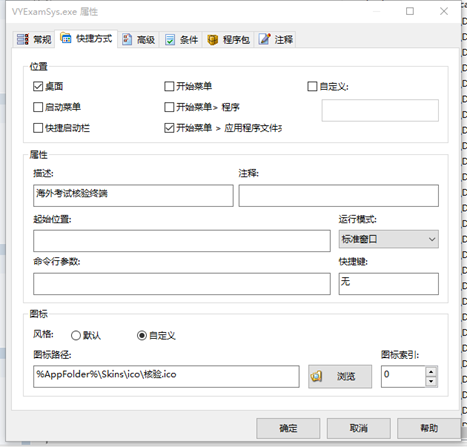
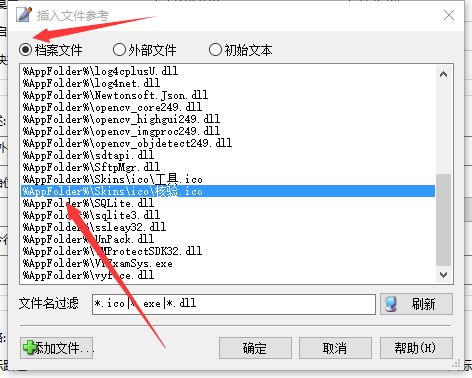
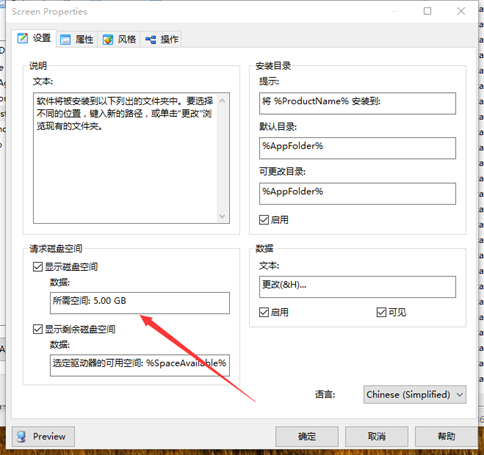
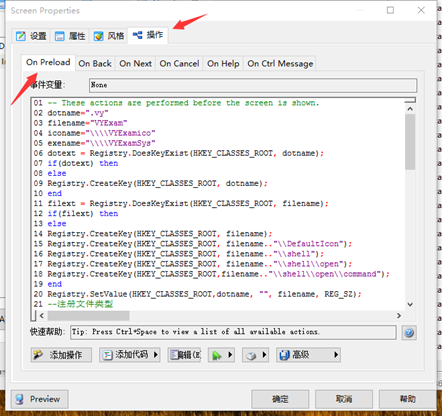
 最低0.47元/天 解锁文章
最低0.47元/天 解锁文章















 393
393

 被折叠的 条评论
为什么被折叠?
被折叠的 条评论
为什么被折叠?








